Windows 11 是微軟該系列的最新版本,可能是最先進的。隨後,大多數目前運行上一次迭代的人都想升級。但是,一些用戶報告說 Windows 11 下載被卡住了。
下載可能會停留在 0%、99% 甚至 100%,或者可能是不同的值。雖然當它更接近最後兩個時,用戶會花費數小時等待它完成,希望它會完成,但下載沒有進展。
因此,我們決定將本文專門用於幫助在升級到最新版本時面臨 Windows 11 下載卡住問題的用戶。
當您下載和安裝最新版本的作業系統時,某些後台服務必須正在執行。
除此之外,您必須有一個有效的 Internet 連線。大多數情況下,網路問題導致 Windows 11 下載卡在 99% 或 100%。這是因為下載進展順利,直到連線中斷。
此外,已知某些週邊設備、驅動程式和應用程式會與升級過程發生衝突。在以下部分中,我們分別處理了每個問題,並列出了解決 Windows 11 下載卡住問題的最佳解決方案。
主要原因之一,通常被忽視,是網路連線問題。比方說,您將 Windows 11 更新下載並進行了一段時間,但隨後網路遺失了。
在這種情況下,看起來好像 Windows 11 下載卡住了,而實際問題出在網路上。因此,請確保連線已啟動並正在運作。
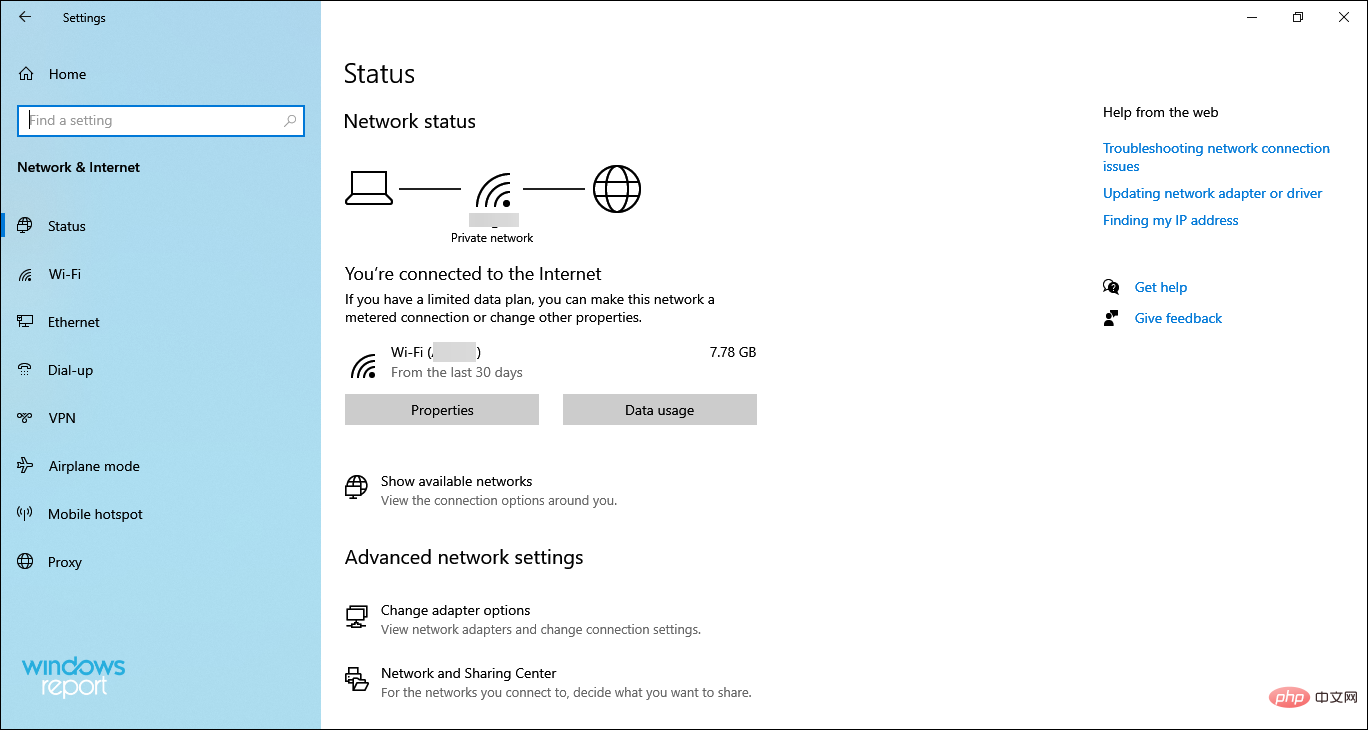
如果您遇到網路問題,請查看本教學進行修復。或者,如果它是緩慢的網路速度,這裡是在 Windows 11 中提高它的方法。
如果您有多個週邊設備連接到計算機,請斷開非關鍵週邊設備。眾所周知,其中許多與更新衝突,並且不允許它通過。
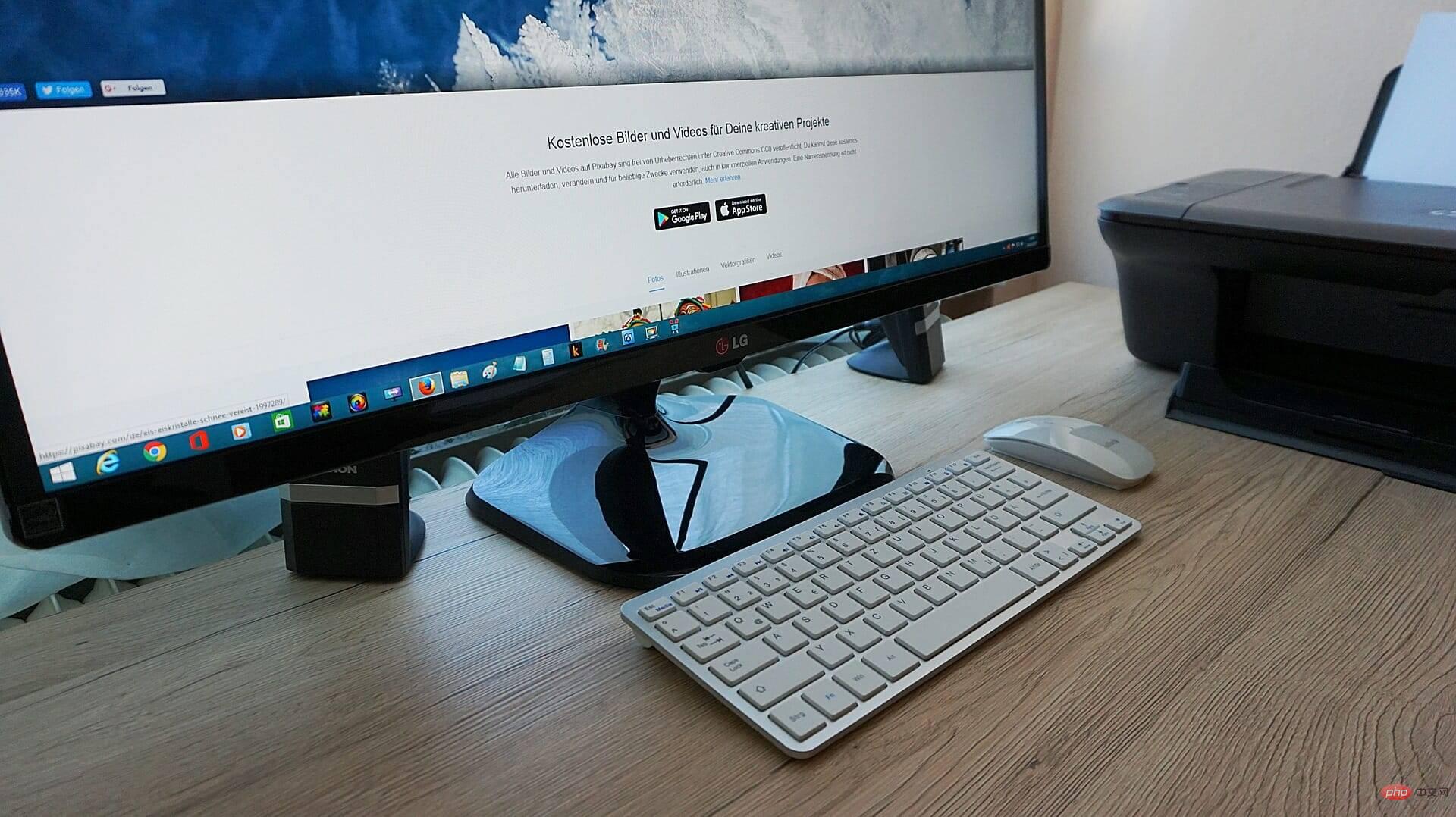
在這裡,您所要做的就是移除印表機、揚聲器、麥克風和其他此類設備,而只留下鍵盤、滑鼠和顯示器等基本設備。
完成後,重新啟動計算機,並檢查 Windows 11 下載卡住問題是否已消除。
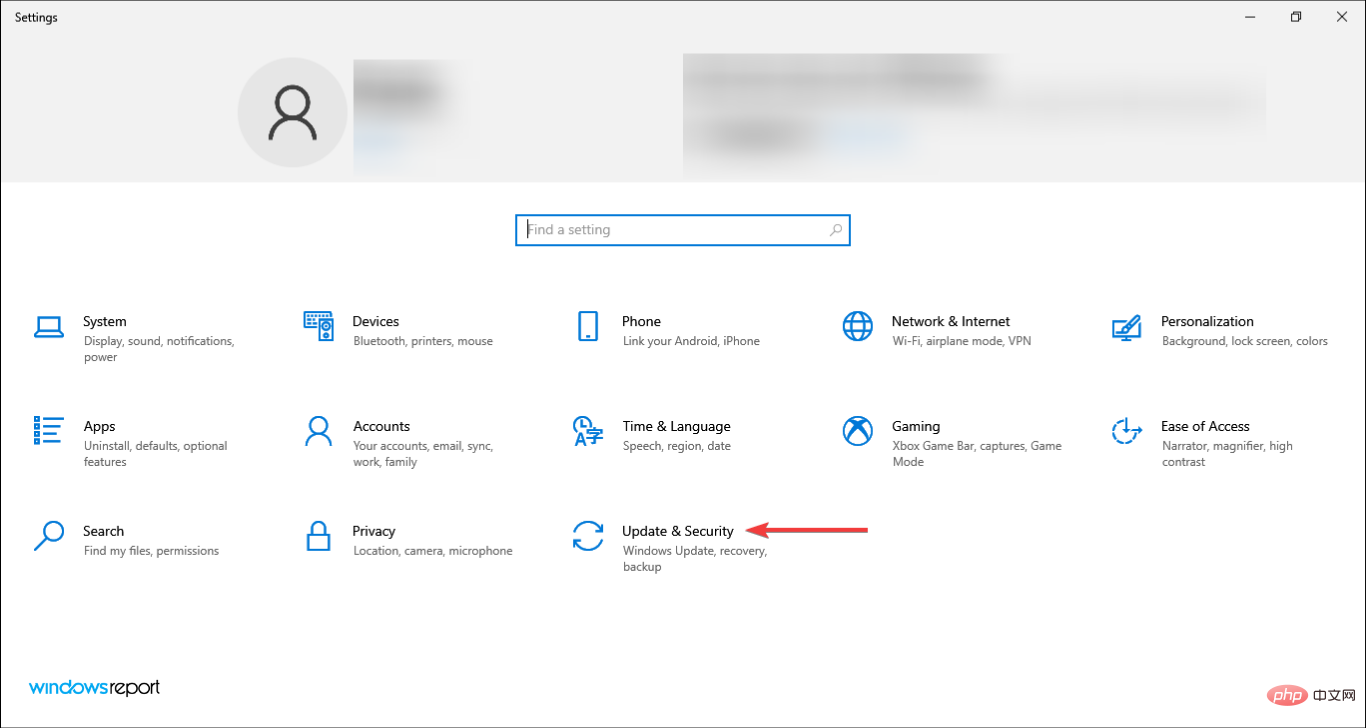
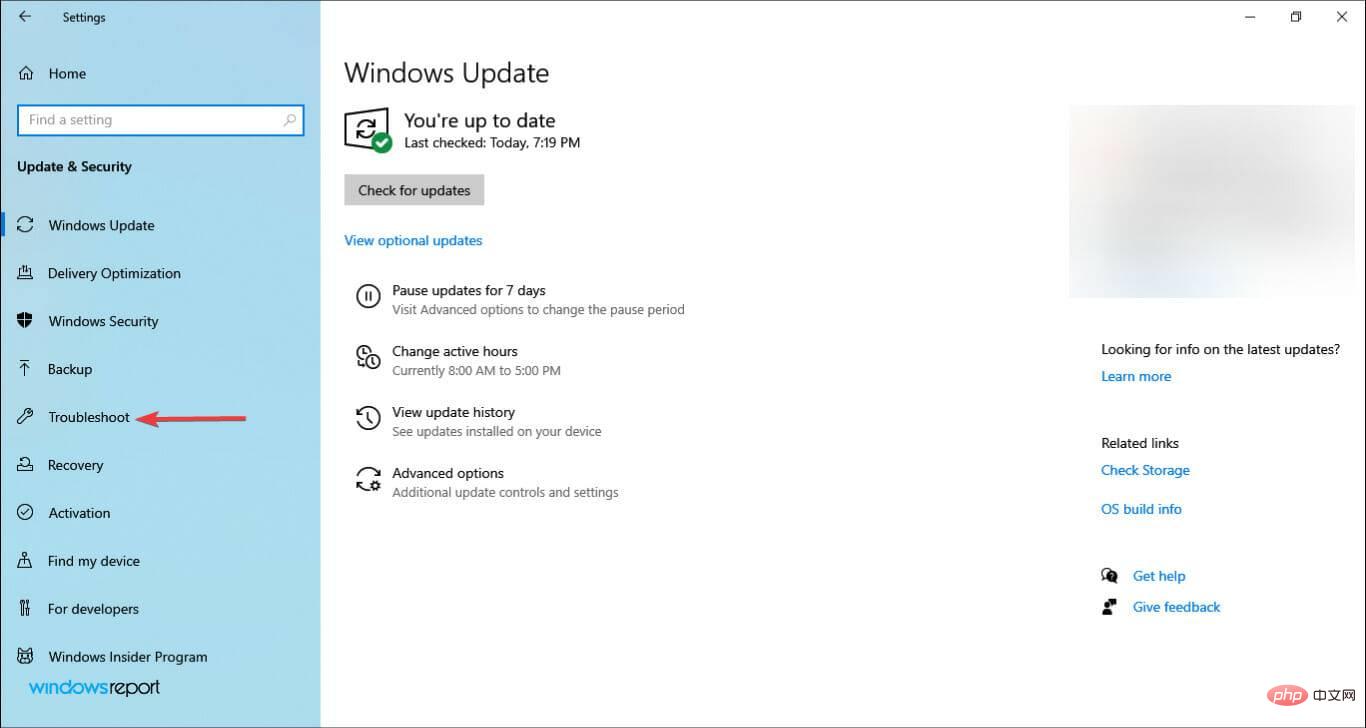
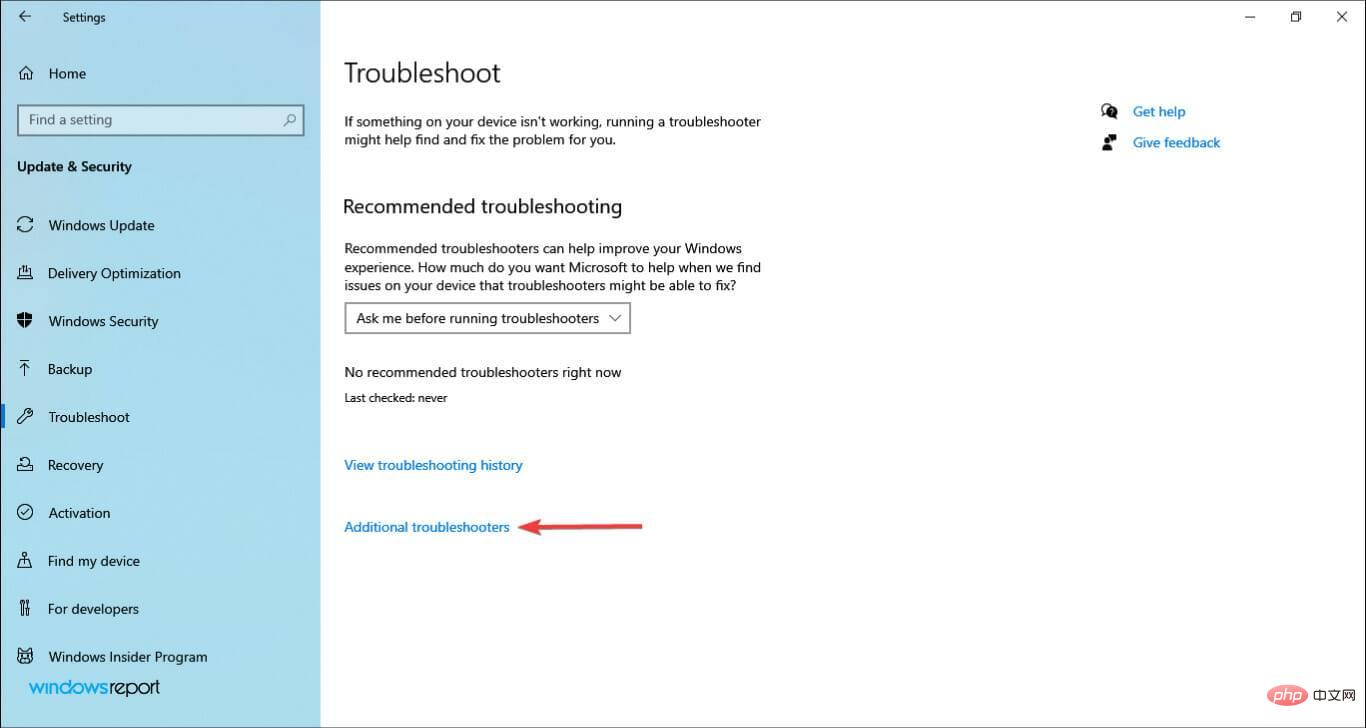
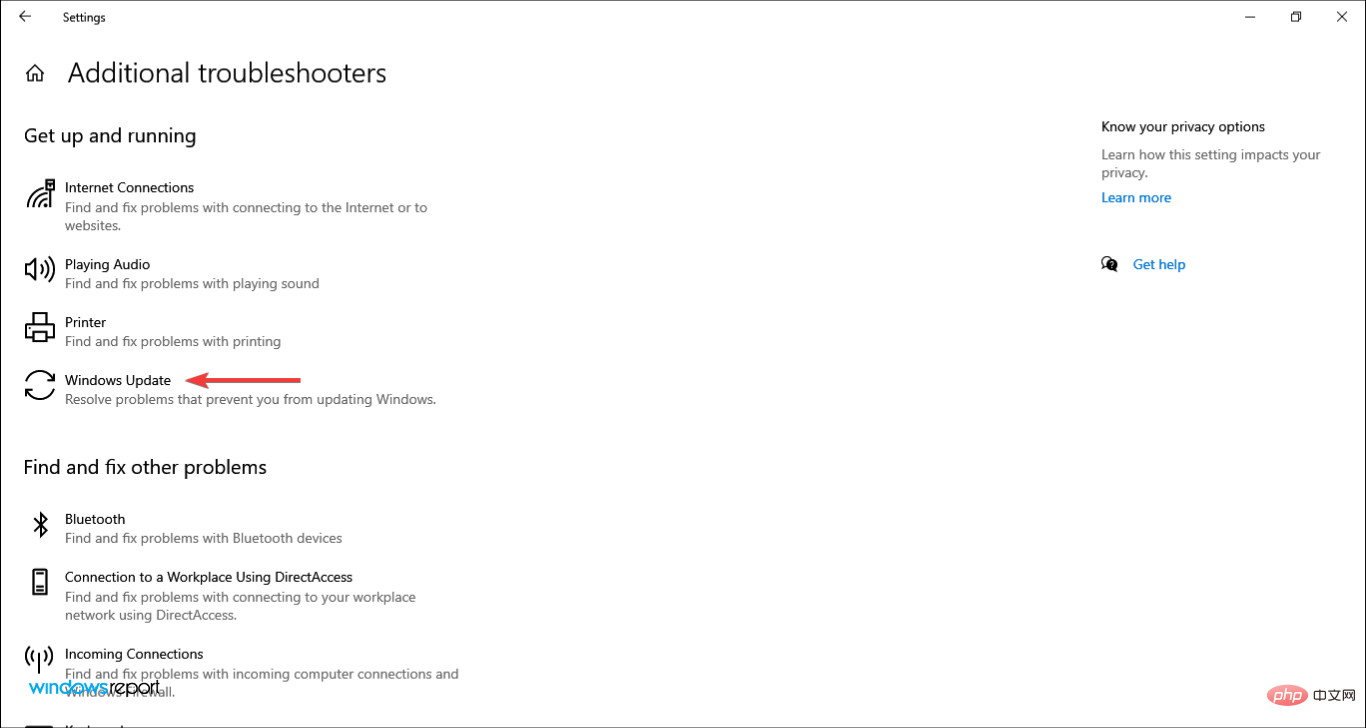
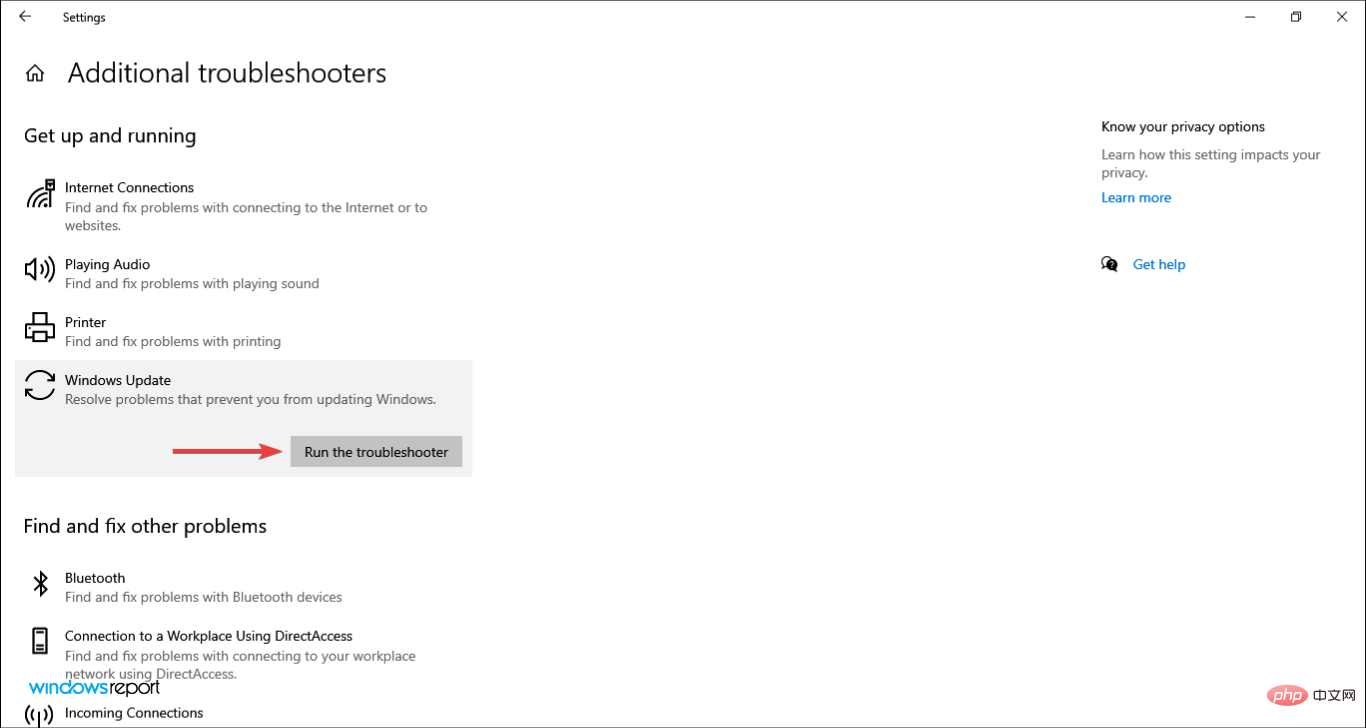
Microsoft 提供了幾個內建的疑難排解程式來自動診斷和修復系統問題。建議您在遇到問題時執行相關的疑難排解程式。在這種情況下,您也有一個,就是 Windows 更新。
執行疑難排解後,檢查 Windows 11 下載卡住問題是否已修復。
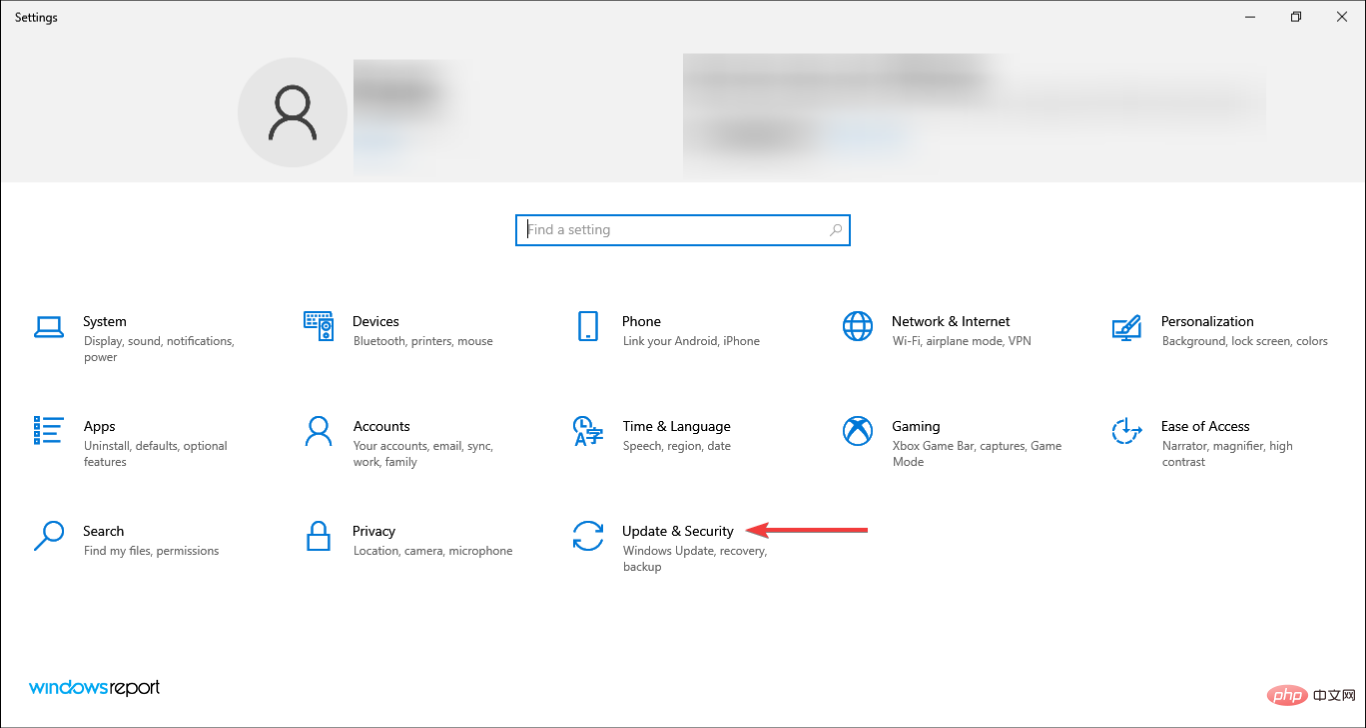
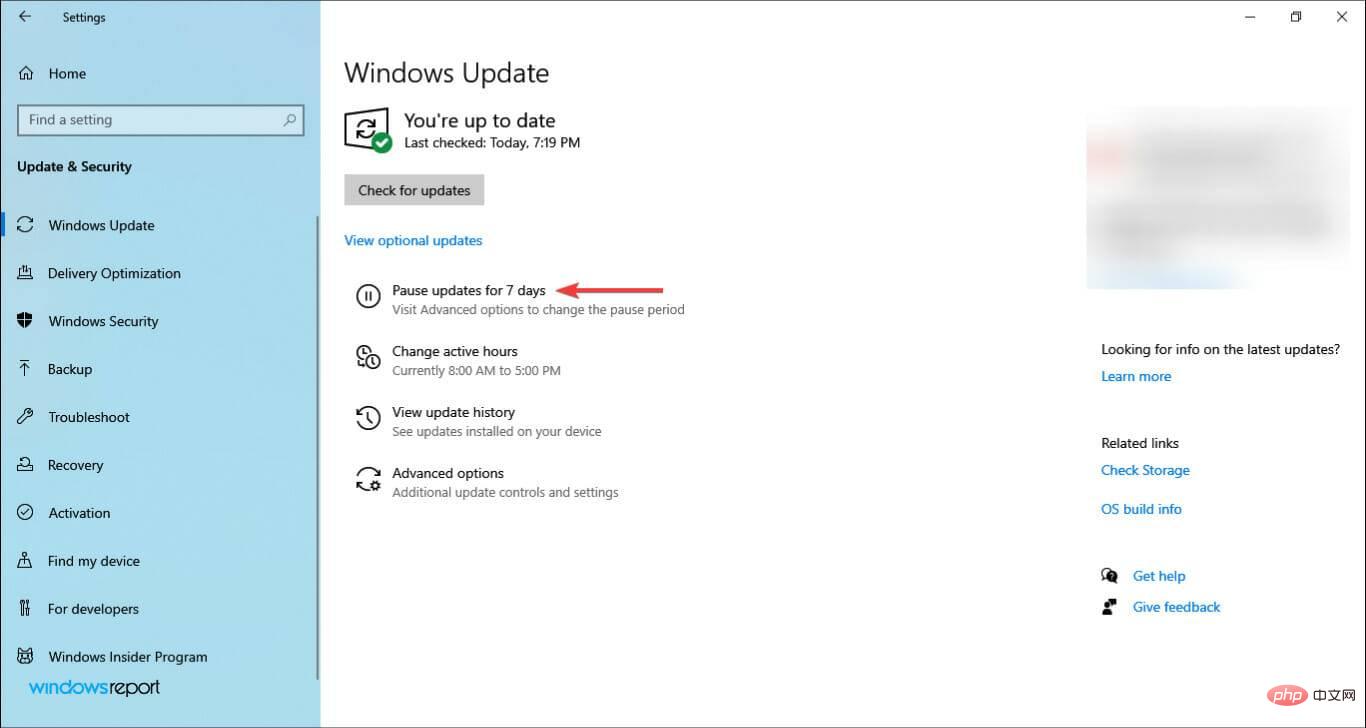
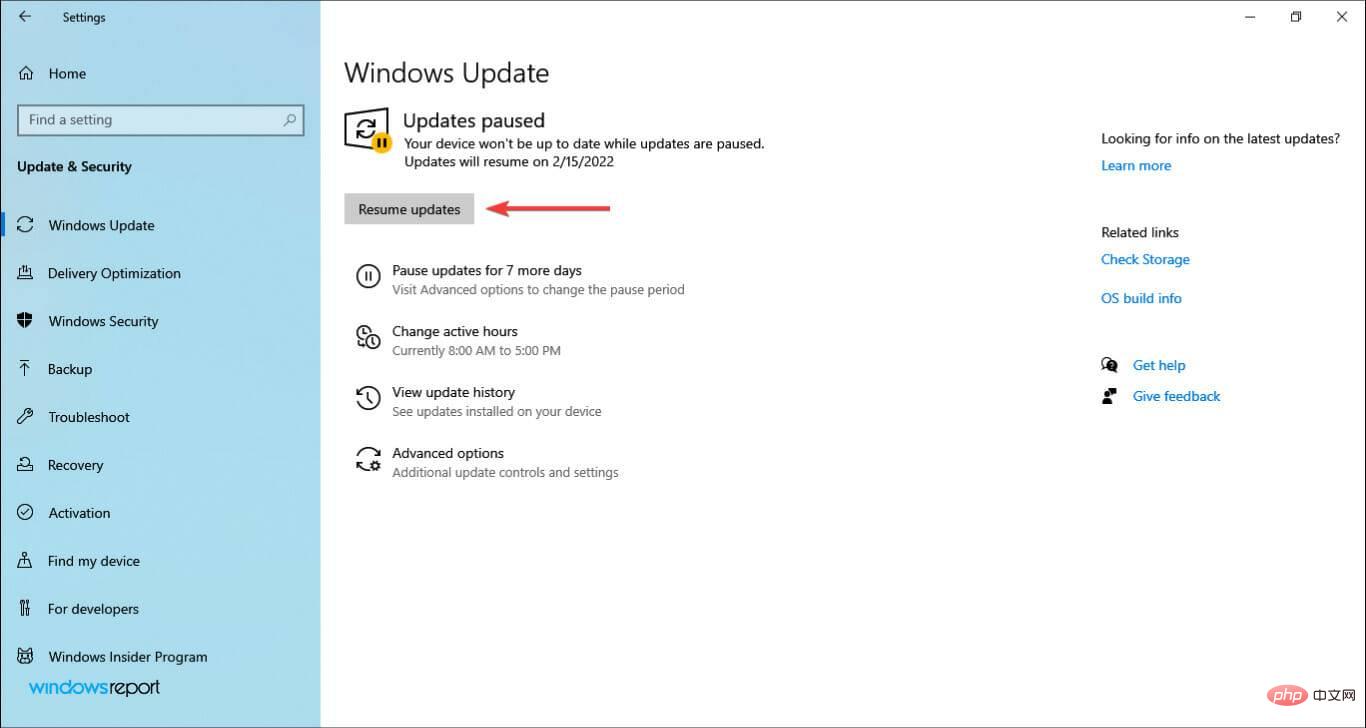
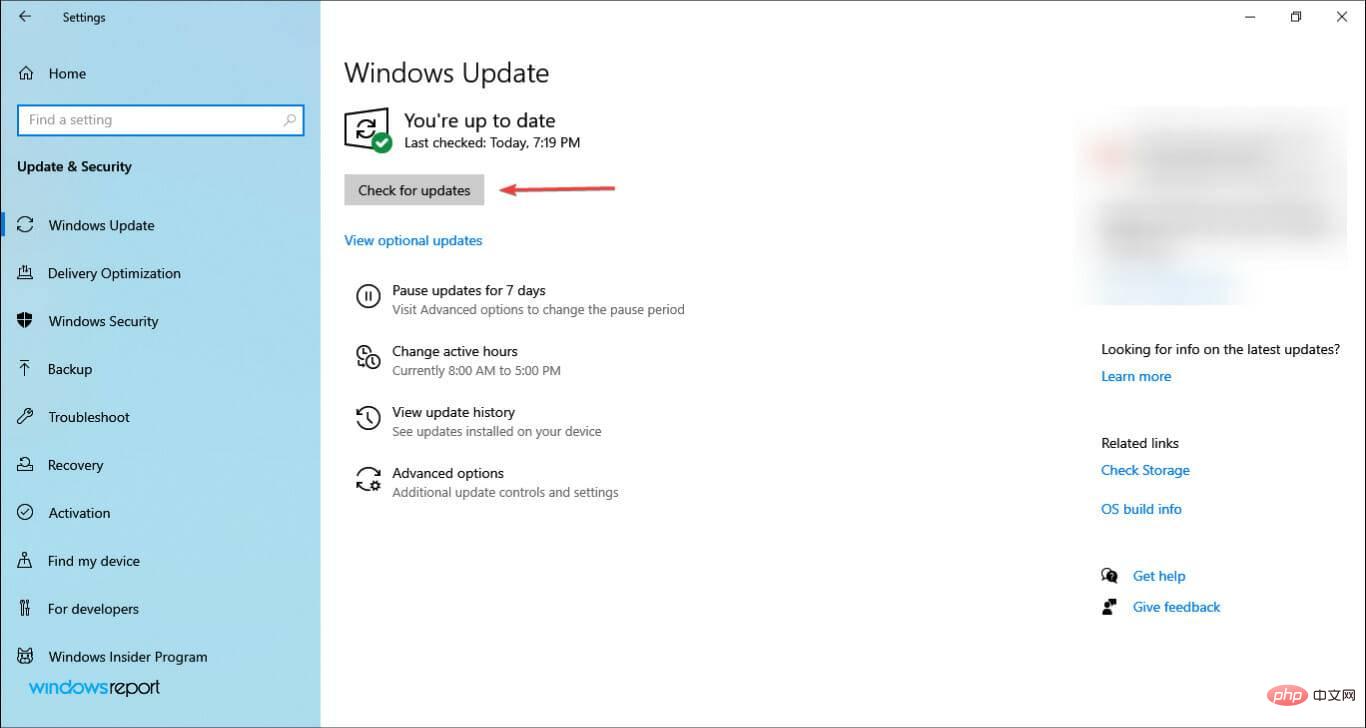
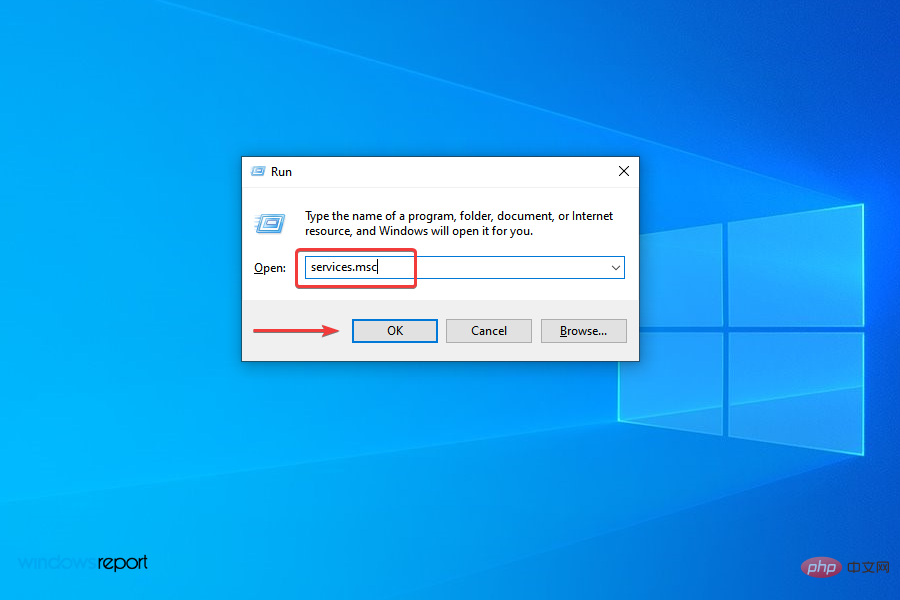
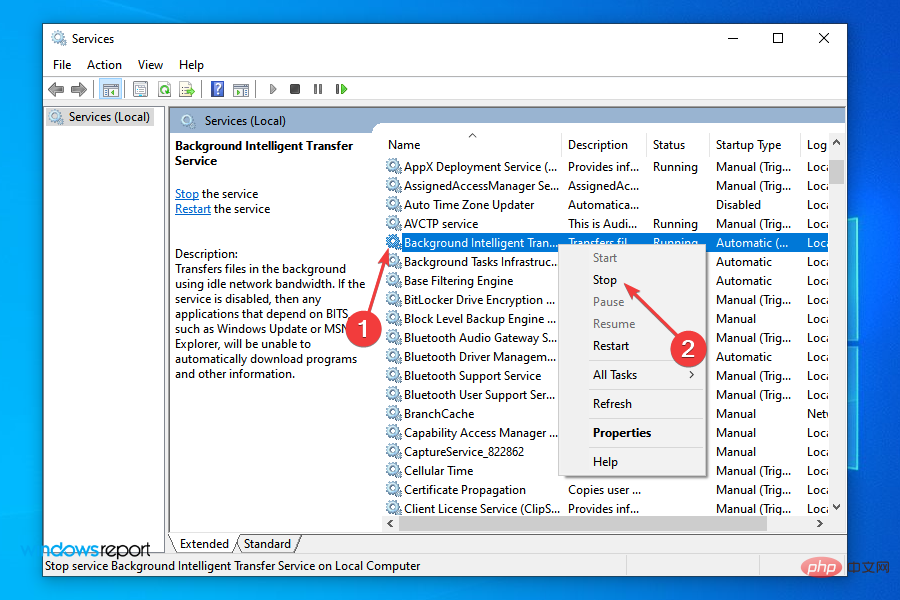
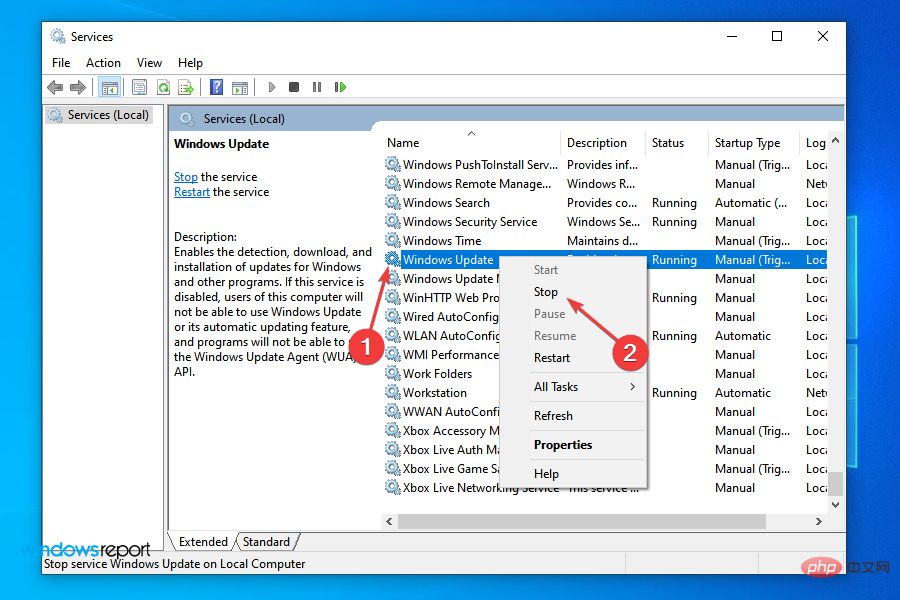
<strong>C:\Windows\SoftwareDistribution</strong>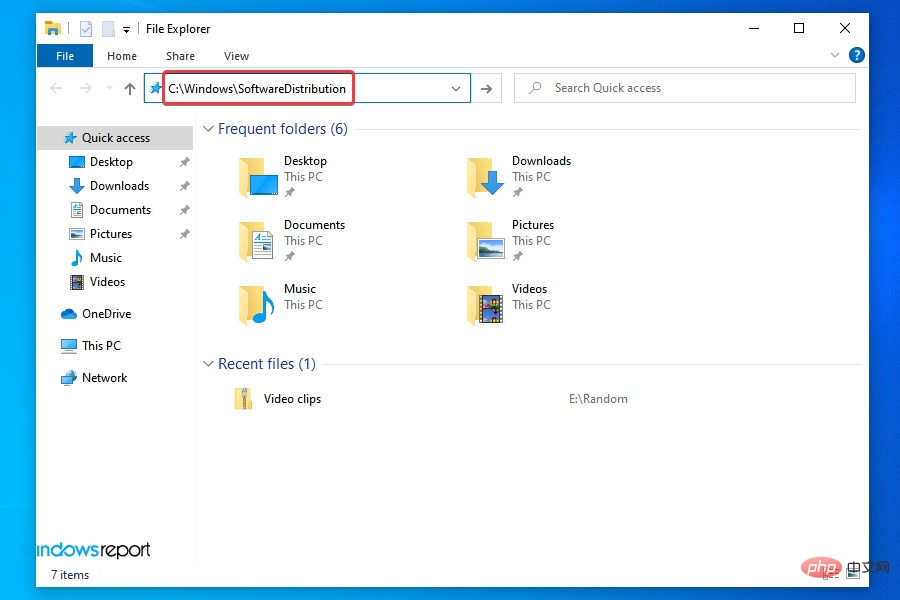
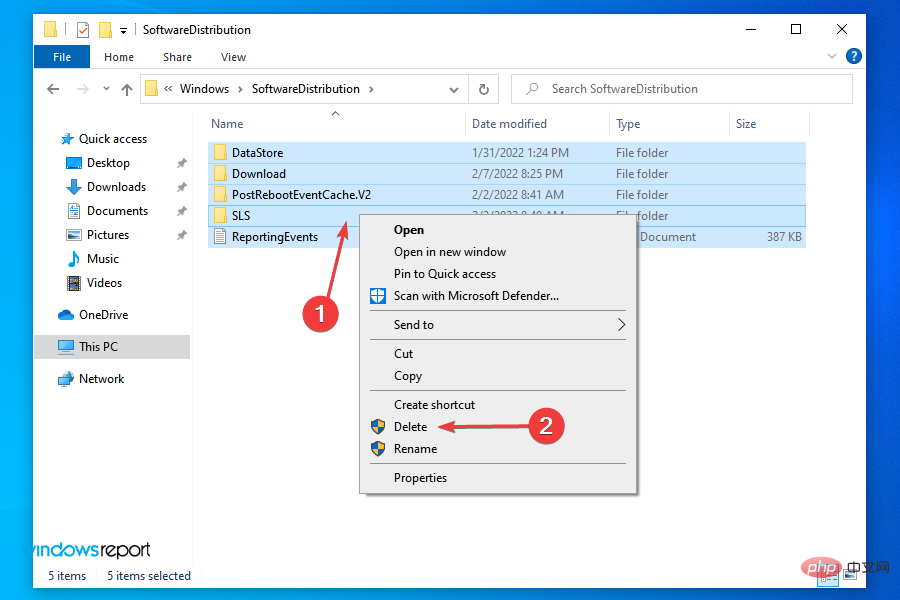
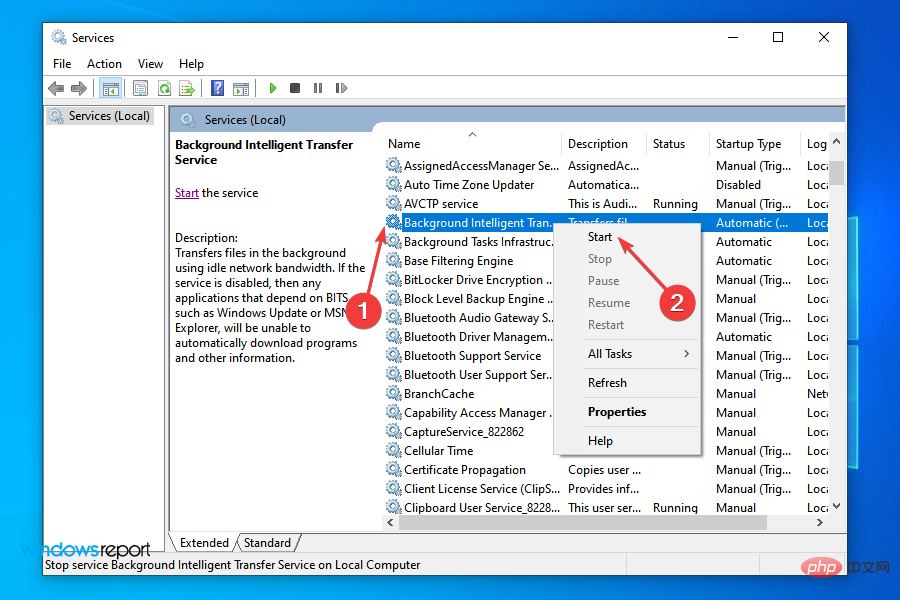
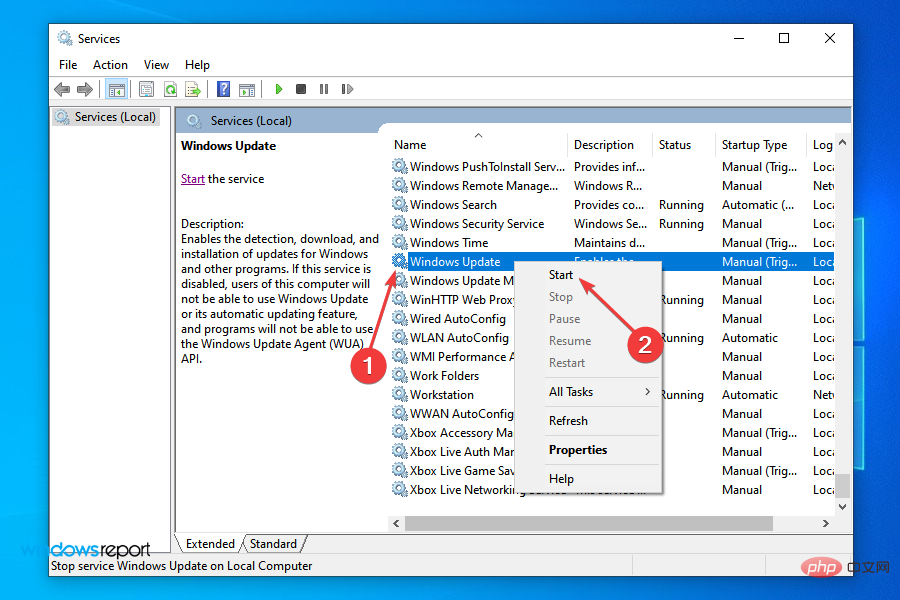
BITS 服務在背景使用空閒的網路頻寬下載文件,Windows 更新依賴它進行下載。如果這兩個服務中的任何一個遇到了錯誤,那麼您在升級到 Windows 11 時可能會遇到問題。
另一方面,Software Distribution 資料夾是暫時儲存更新或升級作業系統的關鍵檔案的位置,直到流程完成。如果此處的任何文件已損壞,您可能會遇到更新問題。
重新啟用 BITS(後台智慧傳輸服務)和 Windows 更新服務並清除軟體分發資料夾後,下次嘗試 Windows 11 下載不應再卡住。
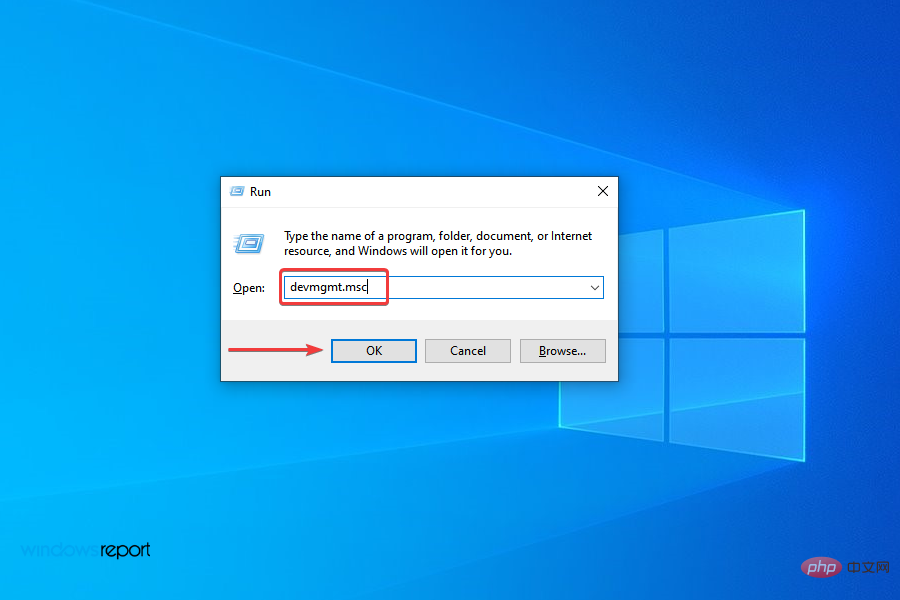
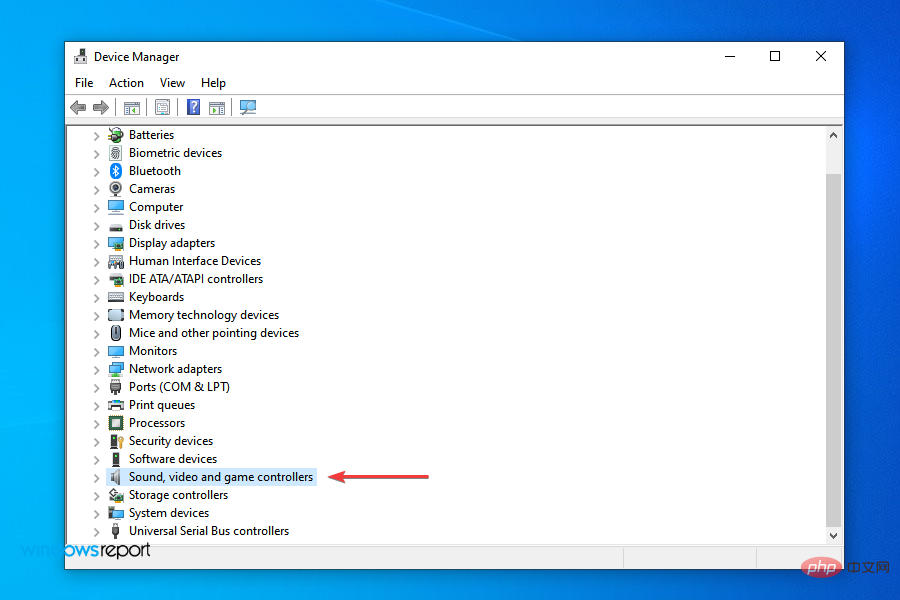
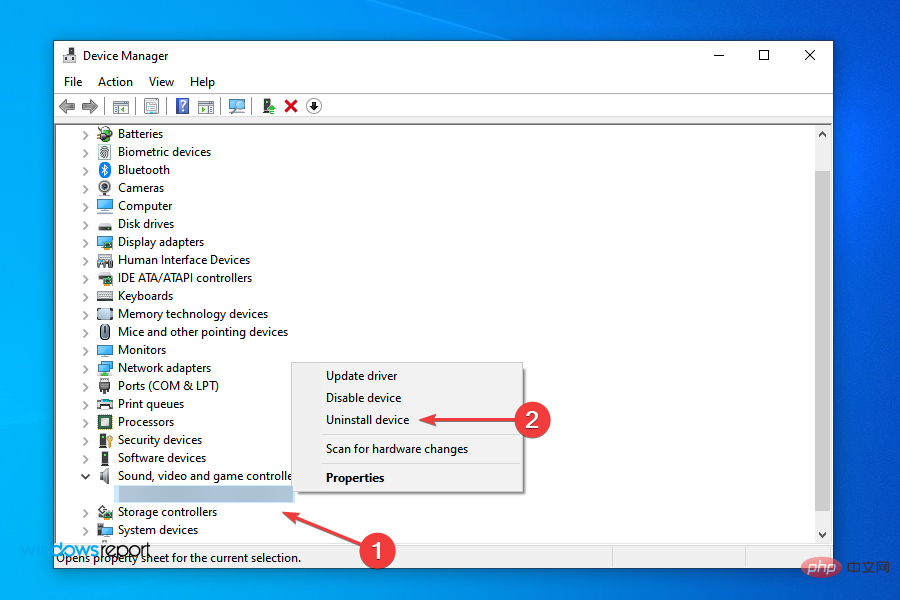
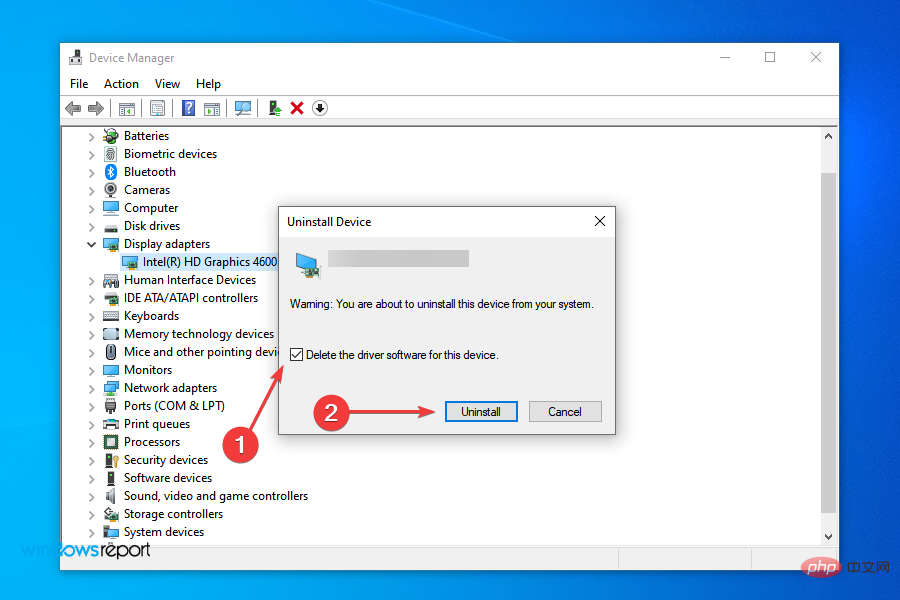
已知有許多裝置與升級過程發生衝突,並可能導致 Windows 11 下載卡在 99% 的問題。經過幾個論壇後,我們能夠辨識出科勝訊音頻設備。
按照上面列出的步驟檢查您是否擁有它,然後卸載裝置及其驅動程式。此外,如果您遇到其他衝突設備,也請卸載它們。
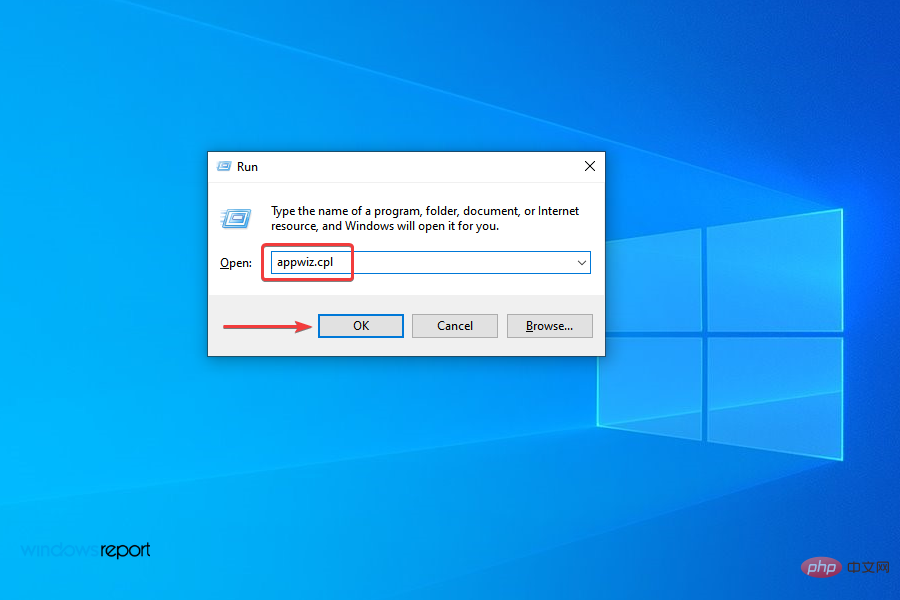
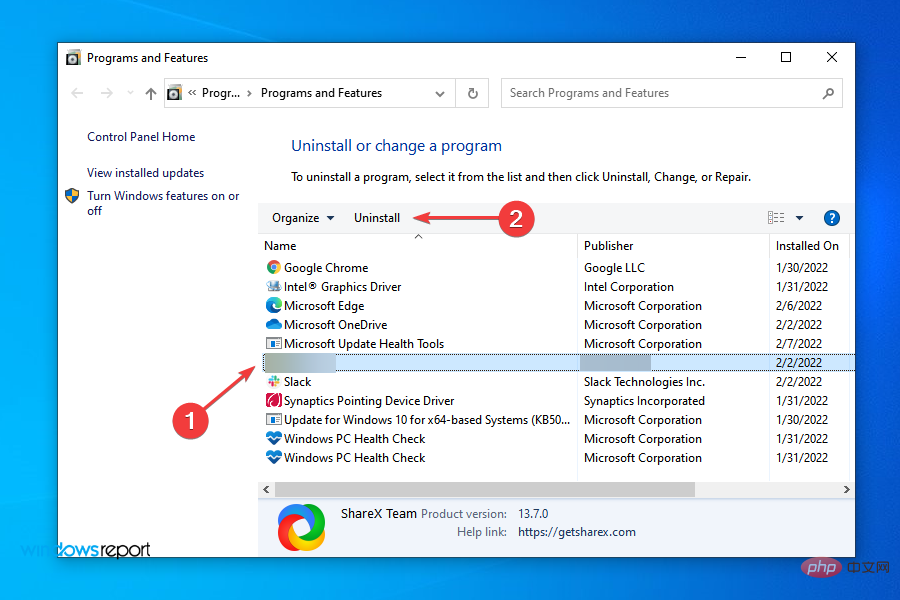
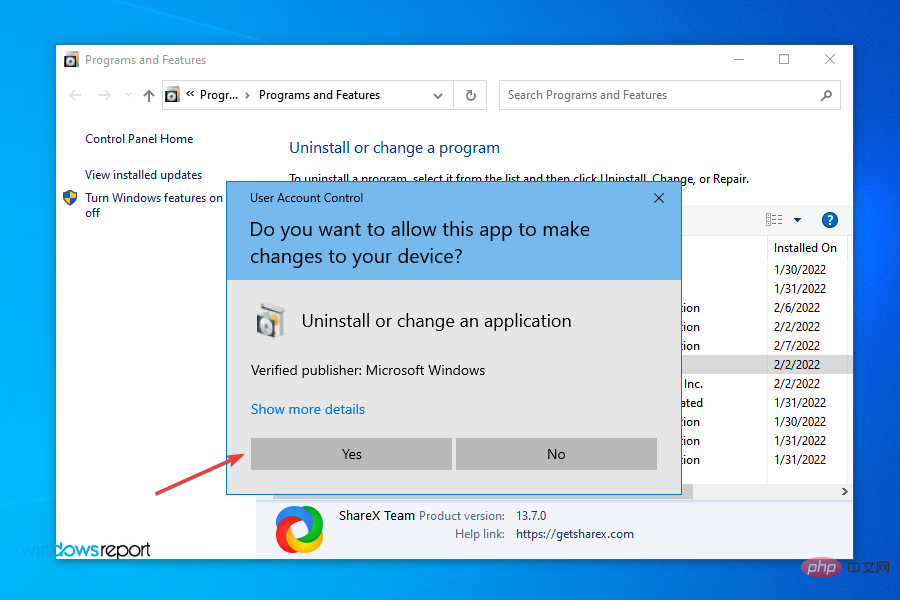
有些程式與Windows 11不相容,可能會與升級過程發生衝突,導致它卡在一定的百分比。
儘管大多數早期不相容的應用程式已經發布了更新並且現在可以在 Windows 11 上正常運行,但有些仍然存在問題。因此,我們無法在此處列出它們,因為在您閱讀本文時,它們可能已經進行了更改並且可能相容。
當您面臨 Windows 11 下載卡在 100% 時,只需檢查不相容的應用程序,然後將其卸載。
如果上面列出的方法都無效,您始終可以使用可啟動 USB 安裝 Windows 11。這個過程相當簡單,儘管對於初學者來說可能看起來很複雜。
但是,我們先前連結的專用教程具有逐步過程,可以幫助那些不那麼精通技術的人。
上述修復應該可以幫助您度過了 Windows 11 下載卡住階段,並升級了系統。但是,如果電腦不相容怎麼辦?檢查以下部分以找出答案。
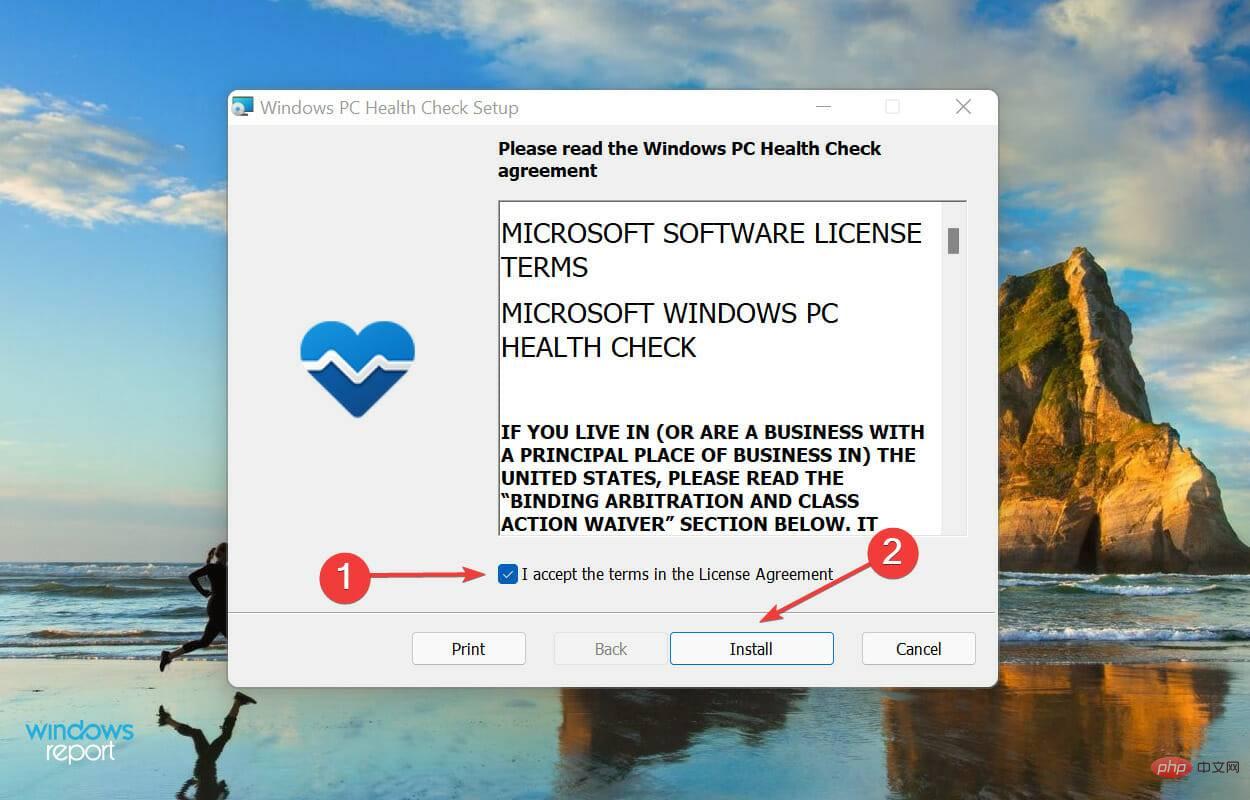
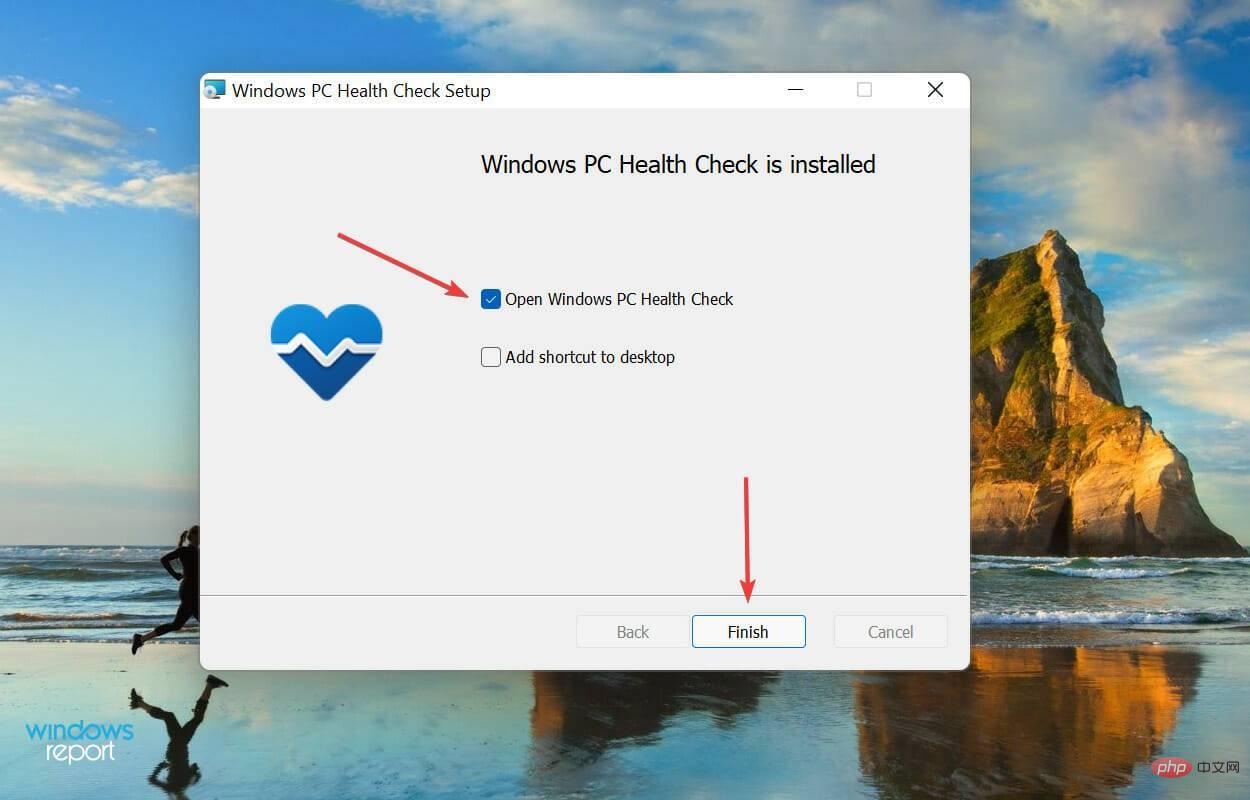
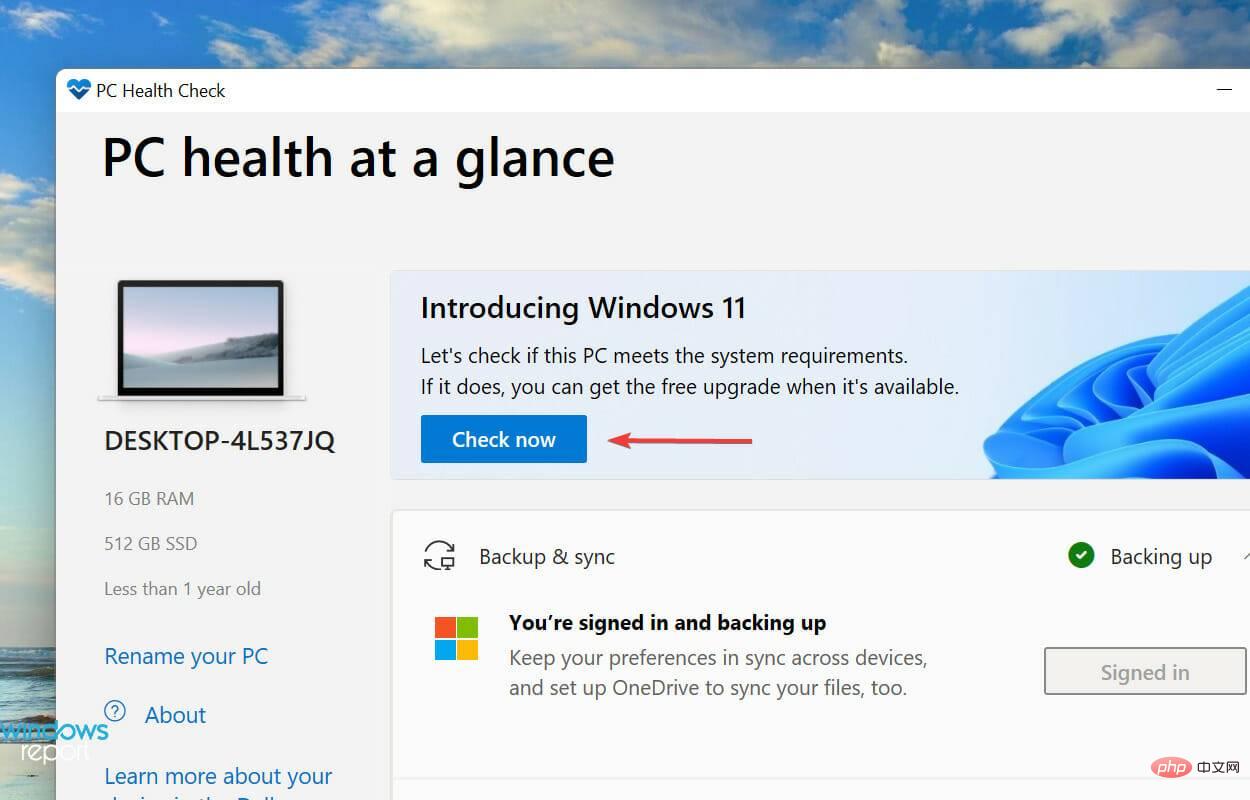
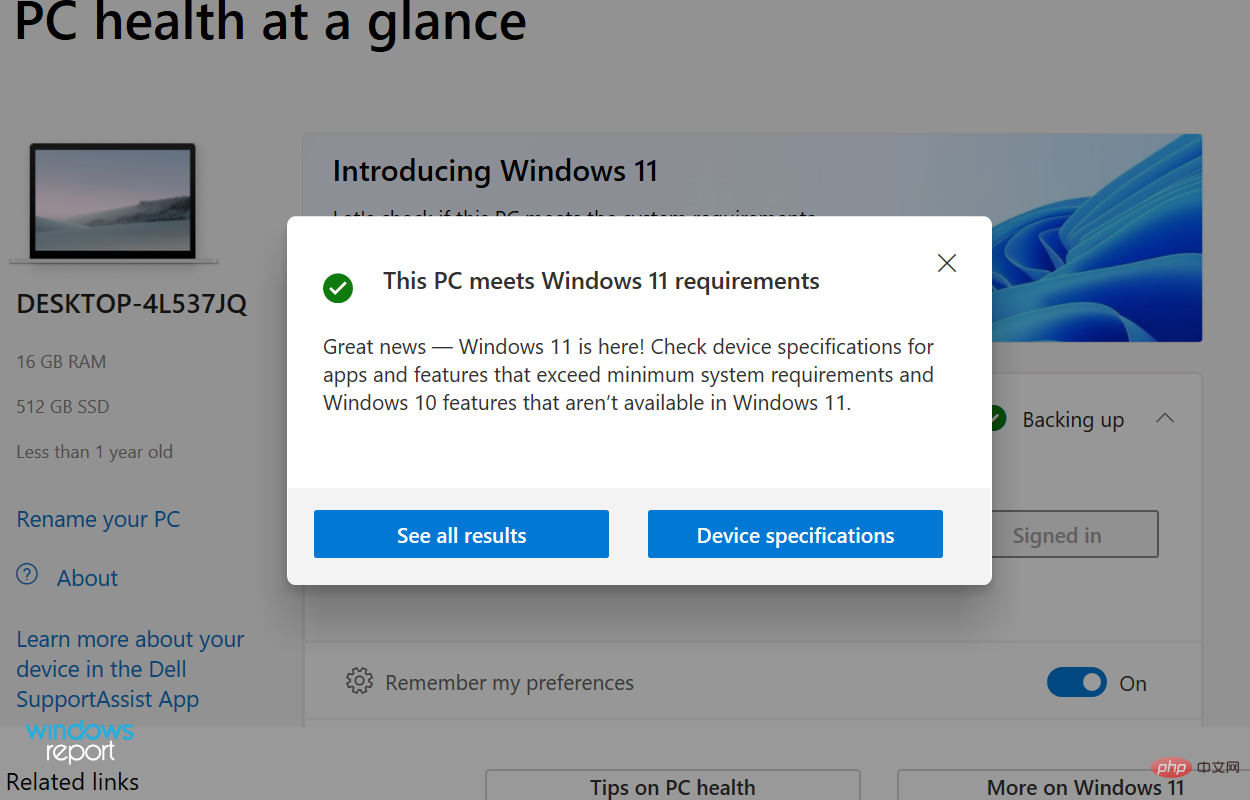
如果您一直計劃升級到最新版本,但在檢查 Windows 10 中的更新時未列出,則可能是您的電腦不符合Windows 11 的系統需求。
微軟發布了Windows PC Health Check 應用程序,它會運行掃描並識別您的系統是否與 Windows 11 相容。如果不相容,它會告訴您哪些要求未滿足。
在上述情況下,我們發現我們的 PC 與 Windows 11 相容,我們可以透過 Windows 更新下載並安裝它。
但有幾位用戶報告說,雖然他們的系統符合最低要求,但他們無法在 Windows Update 中找到安裝 Windows 11 的選項。
如果您的 PC 不相容,請不要失去希望!您仍然可以安裝最新版本,但需要對電腦進行某些變更。閱讀下一部分以找出答案。
以上是你下載Windows 11遇到問題了嗎?以下是你應該採取的步驟。的詳細內容。更多資訊請關注PHP中文網其他相關文章!




